Gedownloade, mislukte en in behandeling zijnde Windows-updates verwijderen
Het kan voorkomen dat uw Windows Update problemen geeft op uw Windows 10/8/7 computer. Mogelijk ziet u zelfs Windows-updates in behandeling die om de een of andere reden weigeren te installeren, ondanks verschillende pogingen. In dergelijke gevallen moet u overwegen de mislukte en wachtende Windows-updates die onvolledig naar uw computer zijn gedownload, te verwijderen en vervolgens de installatie opnieuw proberen te starten zodra u uw computer opnieuw opstart.
Verwijderen Gedownload(Delete Downloaded) , Mislukt, In afwachting van Windows Updates
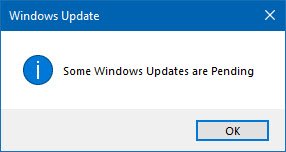
1] Verwijder(Delete) de inhoud van de tijdelijke(Temporary) map
U kunt alle gedownloade, mislukte en in behandeling zijnde Windows 10 -updates verwijderen met de opdracht 'Uitvoeren'.
Open het dialoogvenster 'Uitvoeren' door in combinatie op Win+R te drukken en typ in het dialoogvenster dat wordt geopend %temp% en druk op Enter . In de map die wordt geopend, selecteert u alle bestanden en mappen in de map Temp en verwijdert u ze.
%temp% is een van de vele omgevingsvariabelen in Windows die de map kan openen die door Windows is aangewezen als uw Tijdelijke map , meestal te vinden op C:\Users\[username]\AppData\Local\Temp .
2] Verwijder pending.xml-bestand

Navigeer naar de map C:\Windows\WinSxS\ , zoek naar een pending.xml -bestand en hernoem het. U kunt het zelfs verwijderen. Hierdoor kan Windows Update lopende taken verwijderen en een nieuwe updatecontrole maken. Kijk of dit helpt.
3] Inhoud van de map SoftwareDistribution verwijderen(Delete)
U moet alle inhoud van de map Softwaredistributie verwijderen(delete all the contents of the Software Distribution folder) . De map Softwaredistributie(Software Distribution) in het Windows -besturingssysteem is een map in de Windows - map en wordt gebruikt om tijdelijk bestanden op te slaan die nodig kunnen zijn om Windows Update op uw computer te installeren. Het is dus vereist door Windows Update en wordt onderhouden door WUAgent . Het bevat ook uw Windows Update History(Update) -bestanden en als u ze verwijdert, is de kans groot dat u uw Updategeschiedenis verliest . De volgende keer dat u Windows Update uitvoert , zal dit ook resulteren in een langere detectietijd.
Om de inhoud van de map Softwaredistributie(Software Distribution) te verwijderen , opent u in Windows 10 vanuit het WinX-menu Command Prompt ( Admin ). Typ het volgende achter elkaar en druk op Enter:
net stop wuauserv
net stop bits
Hierdoor worden de Windows Update Service en de Background Intelligent Transfer Service gestopt .

Blader nu naar de map C:\Windows\SoftwareDistribution en verwijder alle bestanden en mappen erin.
U kunt op Ctrl+A drukken om Alles te selecteren en vervolgens op Verwijderen(Delete) klikken .
Als de bestanden in gebruik zijn en u sommige bestanden niet kunt verwijderen, start u uw apparaat opnieuw op. Voer na het opnieuw opstarten de bovenstaande opdrachten opnieuw uit. Nu kunt u de bestanden uit de genoemde map Softwaredistributie verwijderen.(Software Distribution)
Nadat u deze map hebt geleegd, kunt u uw computer opnieuw opstarten, of u kunt de volgende opdrachten een voor een typen in de CMD en op Enter drukken om de Windows Update - gerelateerde services opnieuw te starten .
net start wuauserv
net start bits
Nu is die map leeggemaakt; het wordt nu opnieuw ingevuld zodra u uw pc opnieuw opstart en Windows Update uitvoert .
4] Reset de map catroot2
(Resetting the catroot2 folder)Het is bekend dat het resetten van de map catroot2 verschillende problemen met Windows Update oplost(Windows Update problems) .
Catroot en catroot2 zijn Windows -besturingssysteemmappen die vereist zijn voor het Windows Update - proces. Wanneer u Windows Update uitvoert, slaat de map catroot2 de handtekeningen van het Windows Update -pakket op en helpt bij de installatie ervan. De cryptografische(Cryptographic) service maakt gebruik van het bestand %windir%\System32\catroot2\edb.log voor het updateproces. De updates worden opgeslagen in de map SoftwareDistribution , die vervolgens door (SoftwareDistribution)Automatische updates(Automatic Updates) worden gebruikt om het updateproces uit te voeren.
Verwijder of hernoem de Catroot- map niet. De map Catroot2 wordt automatisch opnieuw gemaakt door Windows , maar de map Catroot wordt niet opnieuw gemaakt als de naam van de Catroot- map wordt gewijzigd.
TIP : U kunt ook de probleemoplosser voor updates weergeven of verbergen gebruiken om updates te blokkeren die weigeren te installeren of die u problemen bezorgen. Maar u moet onthouden dat u belangrijke beveiligingsupdates niet blokkeert. Als u problemen ondervindt, kunt u de probleemoplosser voor Windows Update gebruiken .
Related posts
Beveiligingen voor functie-updates uitschakelen op Windows 10
Wat is het activeringspakket in Windows 10
Fix Windows Update-fout 0x80070422 op Windows 10
Fix Windows Update-fout 0x8e5e03fa op Windows 10
We hebben problemen met het opnieuw opstarten om de installatie te voltooien 0x8024a11a 0x8024a112
Schakel de bescherming van de geheugenintegriteit uit om door te gaan met het updaten van Windows 11/10
Windows Update-fout 0x800B0101, er is een fout opgetreden in het installatieprogramma
Kun je Windows Updates installeren in de veilige modus in Windows 11/10?
We konden de updates niet voltooien, Wijzigingen ongedaan maken [Opgelost]
Fix Windows Update-fout 0x80070541 op Windows 10
Hoe update Windows 11/10 te forceren
Hoe u Windows Update-foutcode 80244010 kunt oplossen
Windows 10 Update beheren of stoppen met WAU Manager
Kan niet inloggen op Windows 11/10 na update
Fix Windows Update-fout 0x80070659
Uw organisatie heeft automatische updates uitgeschakeld in Windows 11/10
Moet ik optionele kwaliteitsupdates installeren in Windows 11/10?
Fix Error 0x80072efe op Windows 10 Update Assistant
We konden geen verbinding maken met de updateservice in Windows 11/10
Fix Windows 10 Update-fout 0x800703F1
